CMD 창에서 파일, 디렉토리 복사하기 (copy, xcopy)
Window에서 파일을 복사하기 위해서는
GUI를 이용할 수도 있고, CMD 창에서 명령어를 이용 할 수도 있습니다.
일반적으로 Window에서는 GUI를 많이 이용하는데,
보통 작은 파일들은 별 문제가 없지만,
파일이나 디렉토리의 크기가 큰 경우에는
GUI를 이용하면 시간이 너무 오래 걸리는 경우가 많습니다.
이것은 GUI를 표현하고, 복사하는 파일의 사이즈를 계산하는데 너무 많은 연산을 하기 때문입니다.
CMD의 명령어를 이용하면, 이러한 연산을 줄여서
1. 파일 복사하기 (copy)
CMD 창에서 파일을 복사하기 위해서는 'copy' 명령어를 사용합니다.
이 명령어는 파일만을 복사하고, 폴더는 복사하지 않습니다.
copy /?
copy 명령어의 사용법 및 옵션 항목들을 보여줍니다.

copy C:\source\file.zip C:\target
C:\source\file.zip 파일을 C:\target 폴더로 복사합니다.
copy C:\source\*.zip C:\target
C:\source 폴더 하위의 모든 zip 파일을 C:\target 폴더로 복사합니다.
copy C:\source\file.zip
C:\source\file.zip 파일을 현재 폴더로 복사합니다.
copy C:\source C:\target
C:\source 폴더의 모든 파일을 C:\target 폴더로 복사합니다.
만약, 이때 C:\source 폴더에 하위 폴더가 추가로 있는 경우,
폴더는 복사되지 않습니다.
copy . C:\target
현재 폴더 하위의 모든 파일을 C:\target 폴더에 복사합니다.
마찬가지로, 하위에 있는 폴더는 복사되지 않습니다.
2. 디렉토리 복사하기 (xcopy)
CMD 창에서 파일이나 디렉토리를 복사하기 위해서는 'xcopy' 명령어를 사용합니다.
xcopy /?
xcopy의 사용 방법과 옵션 들을 보여줍니다.
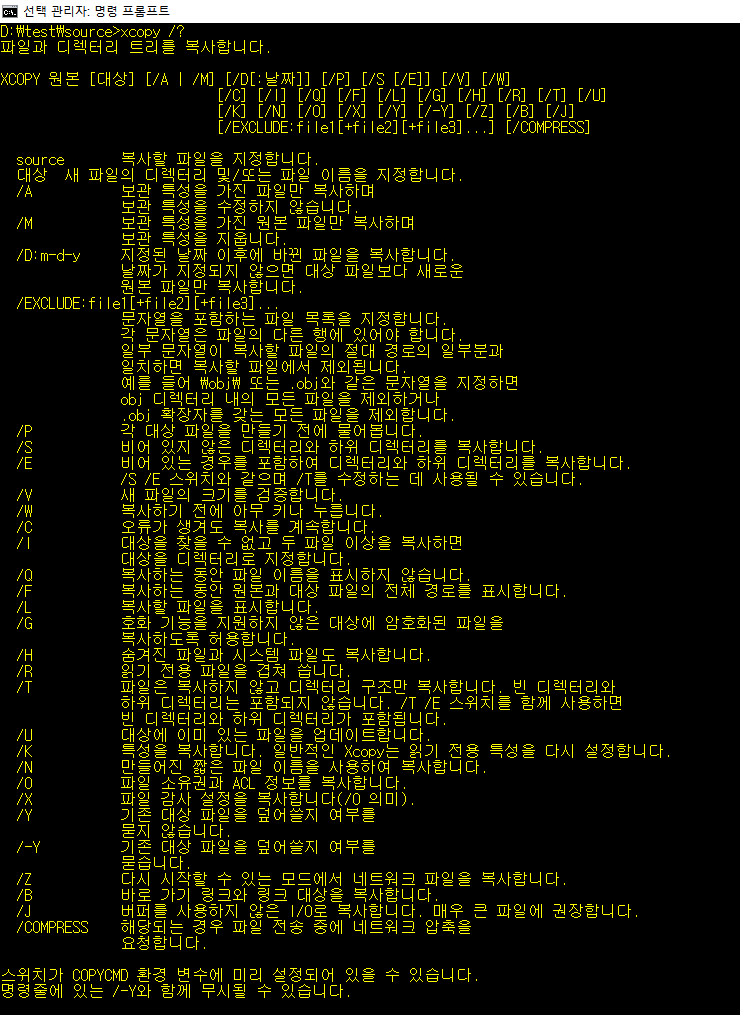
xcopy C:\source C:\target /E
/E 옵션을 사용하였습니다.
비어 있는 하위 폴더를 포함하여
C:\source 폴더 하위의 모든 파일 및 디렉토리를
C:\target 폴더로 모두 복사합니다.
copy, xcopy 명령어를 사용하여
Windows cmd에서 파일과 디렉토리를 복사하는 방법을 알아보았습니다.